Reparera WiFi fungerar inte på telefonen men fungerar på andra enheter
 Postat av Lisa Ou / 15 jan 2024 09:00
Postat av Lisa Ou / 15 jan 2024 09:00 Varför fungerar inte WiFi på min telefon utan på andra enheter? Vi gick till min väns hus och försökte ansluta vår enhet till wifi för att spela onlinespel. Det var dock bara min telefon som inte kunde ansluta, medan mina vänners telefoner nu har tillgång till internet. Varför händer detta och kan någon utveckla några procedurer för att fixa det? Tack.
Det måste vara frustrerande att inte få tillgång till internet medan de andras enheter snabbt har anslutit till wifi. Om du ser det på ytnivå kan det vara ett enkelt problem, men det har faktiskt så mycket effekt. Till exempel, som situationen ovan, planerar du att spela onlinespel med dina vänner. Men om du inte har tillgång till WiFi hindrar du dig från att gå med.
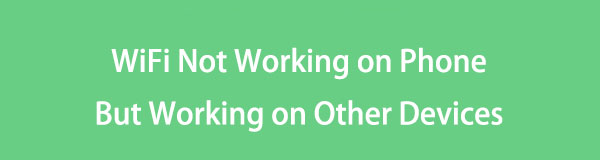
Detta fall gäller inte bara för att spela onlinespel. Om WiFi inte fungerar på din telefon kan det också ha effekt när du gör projekt eller uppdrag, eftersom det hindrar dig från att forska. Lyckligtvis har du skrivit in det här inlägget som innehåller lösningarna för det här problemet. Bläddra gärna nedan för att avslöja dem och deras detaljerade procedurer.

Guide Lista
FoneLab gör att du kan fixa iPhone / iPad / iPod från DFU-läge, återställningsläge, Apple-logotyp, hörlursläge etc. till normalt tillstånd utan förlust av data.
- Fixa funktionshindrade iOS-systemproblem.
- Extrahera data från inaktiverade iOS-enheter utan dataförlust.
- Det är säkert och enkelt att använda.
Del 1. Varför fungerar inte WiFi på min telefon utan på andra enheter
Innan du fortsätter till lösningarna kan du vara intresserad av att veta varför WiFi inte kan fungera på din iPhone, till skillnad från på andra enheter. Om så är fallet är den första orsaken du kan titta på nätverksöverbelastning. Kanske är för många enheter kopplade till WiFi-nätverket, vilket gör att det blir överbelastat och stoppar fler anslutningar. Därför kan det hjälpa att koppla bort de oanvända enheterna, och nästa gång, se till att begränsa de som kommer att ansluta för att undvika överbelastning.
Samtidigt kan enkla nätverksanslutningsproblem också vara problemet. Kanske är din telefon inte inom routerns räckvidd och kan inte nå WiFi. Eller så kanske du har aktiverat flygplansläget, vilket gör att WiFi har inaktiverats. Andra möjliga orsaker inkluderar fel, ett felaktigt WiFi-lösenord och mer. Oavsett, se informationen nedan för att fixa det.
Del 2. Fixa WiFi som inte fungerar på telefonen utan fungerar på andra enheter
Det finns flera lösningar för WiFi som inte fungerar på din telefon utan fungerar på andra. Men efter en övervägande, här är de ledande procedurerna som kom till den här artikeln.
Lösning 1. Starta om telefonen och routern
När en enhet upplever ett problem är det första folk gör att starta om den. Det är också fallet på din telefon och WiFi-routern. Det fixar grundläggande problem inom några minuter eller sekunder utan några svårigheter. Att starta om dem kan vara den enklaste processen du kommer att se bland reparationsmetoderna du kommer att stöta på, så det är den mest föreslagna tekniken att göra först.
Håll dig till de problemfria stegen nedan för att reparera WiFi som inte fungerar på Android-telefonen utan fungerar på andra enheter genom att starta om telefonen och routern:
Starta om Android-telefonen: Svep på telefonskärmen för att visa aviseringspanelen och se och tryck på Växla ikonen i det övre högra området. När alternativen visas väljer du Omstart knapp.
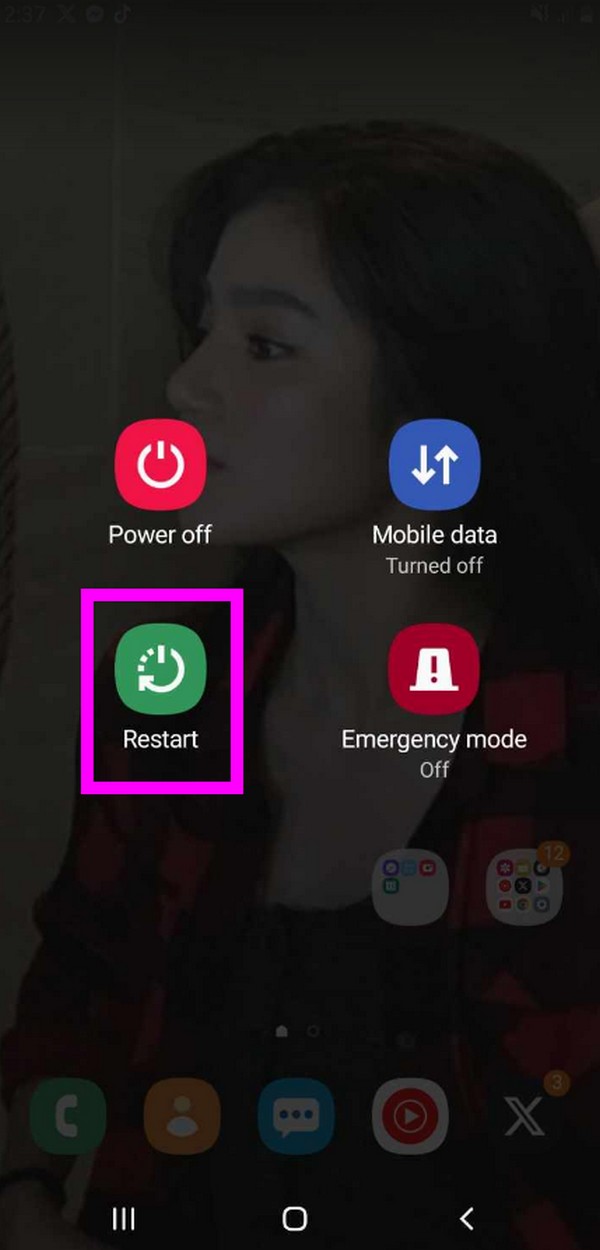
Starta om iPhone: Tryck och håll iPhone Sida och volym Ner tangenterna samtidigt tills ett skjutreglage materialiseras. Dra den sedan till höger för att starta om din iPhone.
Tryck bara på strömknappen om du har iPhone utan Face ID.
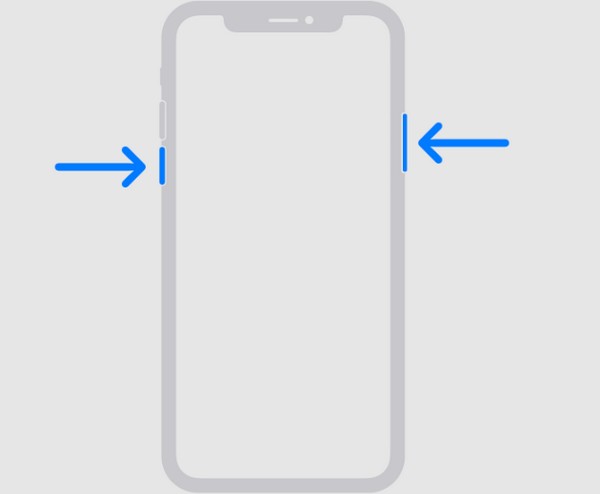
Starta om routern: Koppla ur routern och vänta i minst 60 sekunder. Anslut den igen efteråt och slå på strömmen om det behövs. Vänta sedan i minst 2 minuter och testa anslutningen.
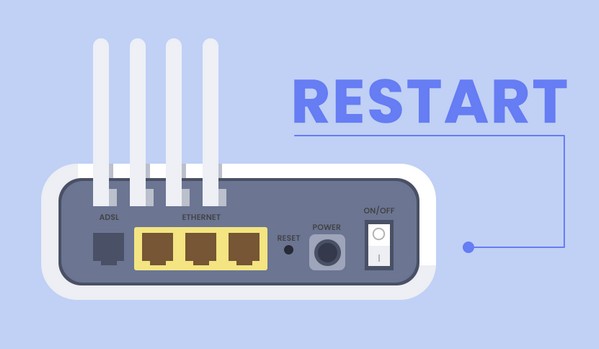
FoneLab gör att du kan fixa iPhone / iPad / iPod från DFU-läge, återställningsläge, Apple-logotyp, hörlursläge etc. till normalt tillstånd utan förlust av data.
- Fixa funktionshindrade iOS-systemproblem.
- Extrahera data från inaktiverade iOS-enheter utan dataförlust.
- Det är säkert och enkelt att använda.
Lösning 2. Återanslut till WiFi-nätverket
Att koppla från och återansluta din enhet till WiFi-nätverket kan också hjälpa till att reparera problemet. Kanske har ett misstag bara inträffat när du försökte ansluta första gången, varför WiFi inte fungerade. Försök därför att glömma nätverket och anslut sedan enheten igen efteråt. Kanske kommer du att vara ansluten som de andra den här gången.
Följ de hanterbara instruktionerna nedan för att åtgärda WiFi som inte fungerar på Samsung-telefonen men fungerar på andra enheter genom att återansluta till nätverket:
steg 1Komma till Inställningar > Anslutningar > WiFi. Under Nuvarande nätverk väljer du kugghjulsikonen bredvid det WiFi du är länkad till. Efteråt, tryck på Glöm knappen längst ned på nästa skärm för att koppla bort den.
steg 1Efteråt, återgå till WiFi-skärmen och tryck på nätverket igen. Ange sedan dess lösenord för att återansluta.
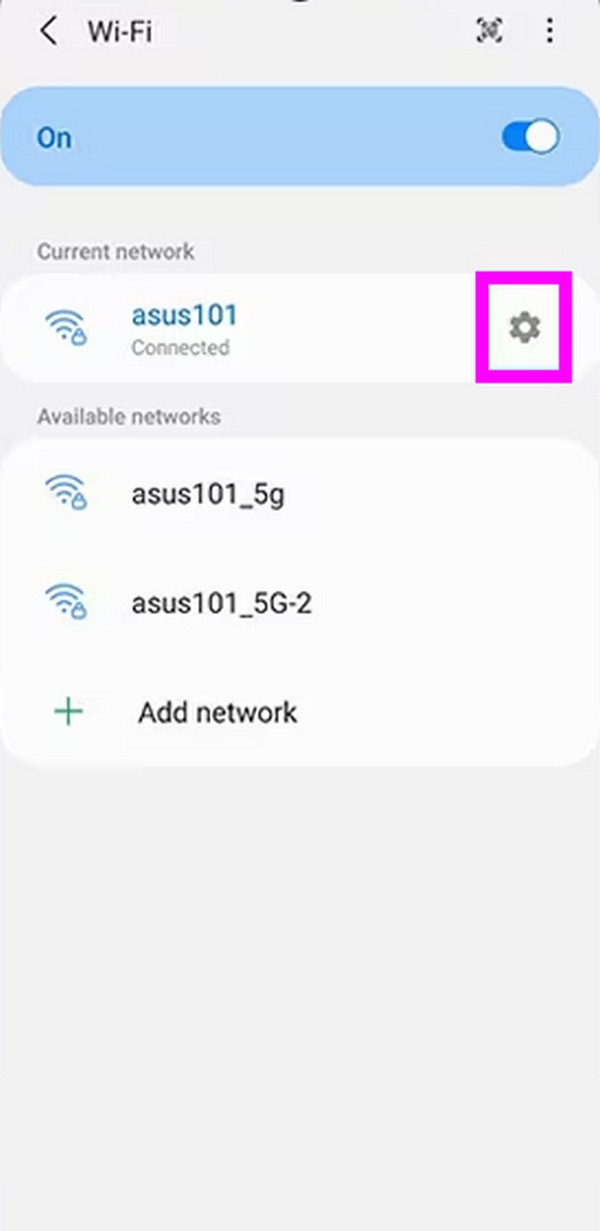
Vad händer om du har iPhone?
steg 1Komma till Inställningar, välj sedan WiFi fliken för att presentera dess alternativ på skärmen. Tryck sedan på i bredvid wifi-nätverket du försökte ansluta till från listan. Tryck sedan på Glöm det här nätverket.
steg 2När du har kopplat bort, återgå till WiFi och tryck på WiFi-nätverket igen. Ange slutligen de nödvändiga uppgifterna för att återansluta.
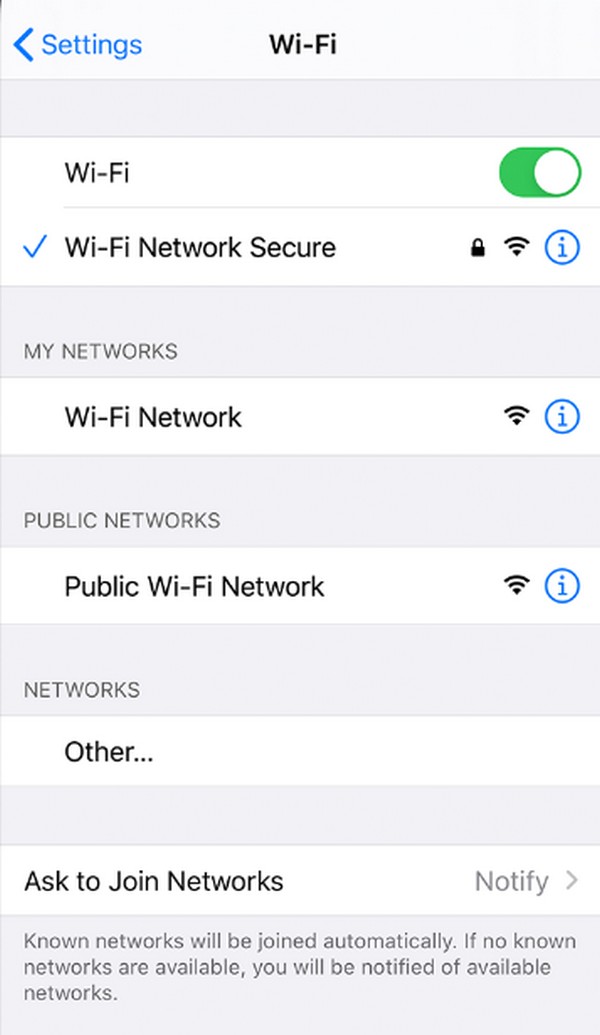
Lösning 3. Uppdatera telefonprogramvara
Föråldrad programvara kan ibland orsaka fel i de processer du navigerar i telefonen. Därför föreslår vi att du utför en uppdatering om den ännu inte har uppgraderats till den senaste tillgängliga versionen. På så sätt kommer problem som kompatibilitetsproblem, begränsade enheter som stöds, etc. att komma ur vägen. Det kommer också att finnas buggfixar och förbättringar som gör att din telefon kan ansluta till WiFi-nätverket.
Tänk på de smärtfria instruktionerna nedan för att reparera WiFi som inte fungerar på telefonen men fungerar på andra enheter iPhone av uppdatera iOS-versionen:
steg 1Öppen Inställningar och välj Programuppdateringar. Efter det väljer du Sök efter uppdateringar alternativ.
steg 2Välja Ladda ned och installera för att uppdatera telefonens programvara till den senaste versionen.
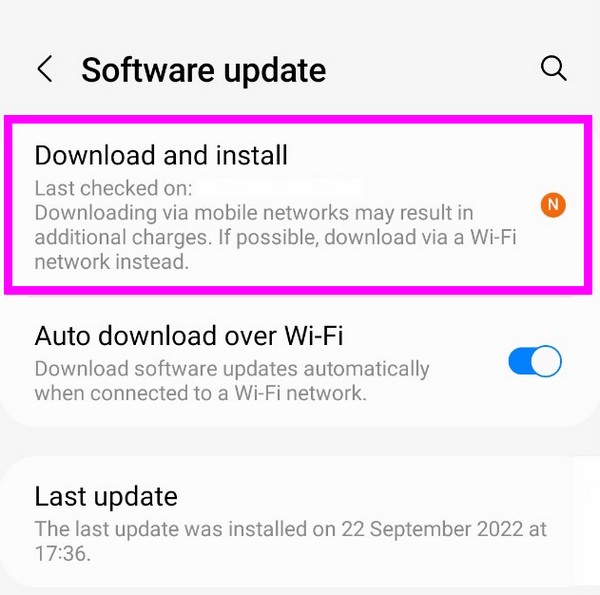
På samma sätt kan du uppdatera Android OS genom att följa stegen:
steg 1Bege dig till Inställningar och se till att din enhet har tillgång till internet innan du fortsätter till Programuppdatering sektion.
steg 2Klicka sedan på Ladda ned och installera för att uppdatera ditt Android OS till den senaste versionen.
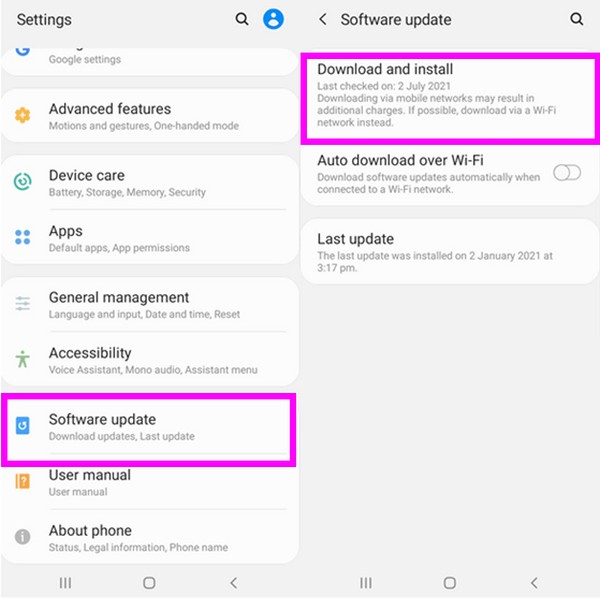
Lösning 4. Ledande systemåterställningsprogram från tredje part som du inte får missa
Under tiden, försök FoneLab iOS System Recovery om WiFi inte kan fungera på din iPhone eller annan iOS-enhet. Det här programmet är en övergripande lösning för nästan alla systemproblem, inklusive problem med WiFi-funktioner. När du väl har installerat det på din dator kommer navigeringen för att åtgärda systemskadorna att följa smidigt, och du kan förvänta dig att det ska vara problemfritt. En av dess fördelar är också att den erbjuder ett reparationsläge som inte kräver att du raderar din enhetsdata.
FoneLab gör att du kan fixa iPhone / iPad / iPod från DFU-läge, återställningsläge, Apple-logotyp, hörlursläge etc. till normalt tillstånd utan förlust av data.
- Fixa funktionshindrade iOS-systemproblem.
- Extrahera data från inaktiverade iOS-enheter utan dataförlust.
- Det är säkert och enkelt att använda.
Ta tag i den enkla processen nedan som ett mönster för att fixa WiFi som inte fungerar på en iPhone FoneLab iOS System Recovery:
steg 1Skaffa verktygsinstallationsprogrammet på den officiella FoneLab iOS System Recovery-webbplatsen via Gratis nedladdning flik. När du har laddat ned, använd den för installationen och starta sedan iOS-systemåterställning programmet efteråt.
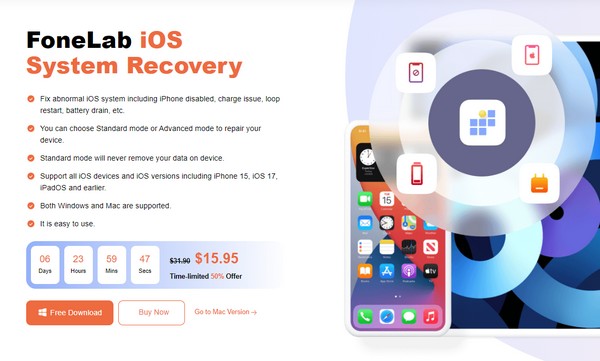
steg 2I det primära gränssnittets övre högra hörn, välj iOS System Recovery och klicka sedan Start på nästa. Se till att du länkar iPhone via en blixtkabel och sedan väljer du Avancerat läge eller Standardläge, beroende på vilken typ av reparation du föredrar. Tryck sedan på Bekräfta fliken under för att gå vidare.
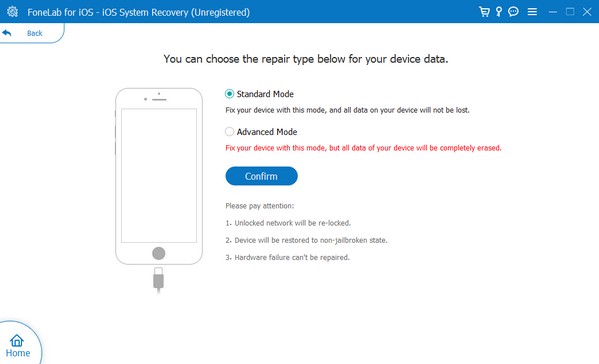
steg 3Gå till återställningsläge genom att följa de avsedda instruktionerna för din enhetsmodell. Du kan komma åt dem genom att klicka på din iPhone-version i gränssnittets övre del. Sedan kommer firmware-paketet att ladda ner och reparera ditt enhetsproblem efteråt.
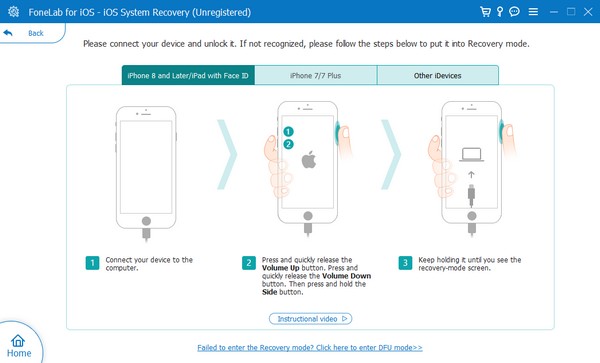
Om du har Android-enheter kan du även ha en Android-version som heter FoneLab Broken Android Data Extraction för att reparera dina okända problem på Android inom några få klick.
Fixa ditt frusna, kraschade, svart skärm eller skärmsläppta Android-system till normal eller Återställ data från trasig Android-telefon eller SD-kort.
- Lös dina Android-funktionshindrade problem och återställ data från telefonen.
- Extrahera kontakter, meddelanden, WhatsApp, Foton, etc. från trasig Android-enhet eller minneskort.
- Android-telefon- och SD-kortdata finns tillgängliga.
steg 1Installera FoneLab Broken Android Data Extraction och klicka sedan Broken Android Data Extraction på dess ursprungliga gränssnitt. Läs sedan funktionsbeskrivningarna på följande gränssnitt och välj din enhets behov i enlighet med detta.
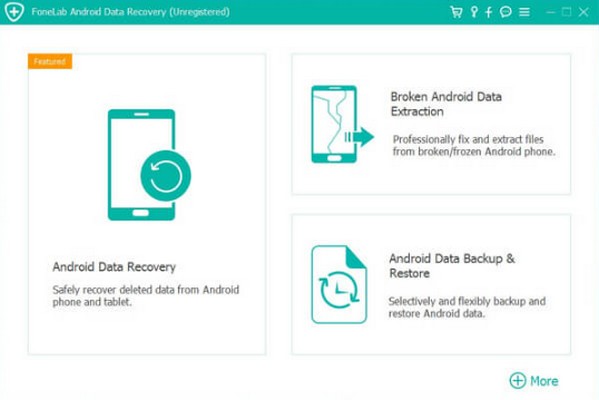
steg 2Ange sedan ditt enhetsläge och modell i de angivna rullgardinsfälten och klicka sedan på Bekräfta för att fortsätta. När instruktionerna på skärmen visas, gå in i nedladdningsläget för att få det nödvändiga återställningspaketet för att åtgärda ditt enhetsproblem.
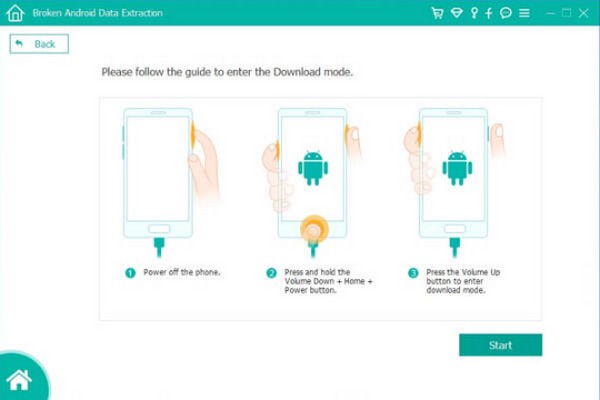
Fixa ditt frusna, kraschade, svart skärm eller skärmsläppta Android-system till normal eller Återställ data från trasig Android-telefon eller SD-kort.
- Lös dina Android-funktionshindrade problem och återställ data från telefonen.
- Extrahera kontakter, meddelanden, WhatsApp, Foton, etc. från trasig Android-enhet eller minneskort.
- Android-telefon- och SD-kortdata finns tillgängliga.
Del 3. Vanliga frågor om WiFi fungerar inte på telefonen men fungerar på andra enheter
Hur kan jag ha en internetanslutning på min telefon utan WiFi?
Använd mobildata istället. Förutom att ansluta till ett WiFi-nätverk är det effektivt att komma åt internet via mobil eller mobildata. Du behöver dock laddningskrediter eller prenumerationer för detta, så notera det.
Varför kopplas wifi från hela tiden?
Ditt WiFi-nätverk kan ha en svag signal eller så är du för långt från routern. När du ansluter, se till att avståndet mellan din enhet och WiFi är tillräckligt så att du kan njuta av att surfa på internet via WiFi-anslutningen.
Räkna med informationen och strategierna ovan för att fixa att ditt WiFi inte fungerar på telefonen utan fungerar på andra enheter. Vi försäkrar dig att de är effektiva och effektiva.
Fixa ditt frusna, kraschade, svart skärm eller skärmsläppta Android-system till normal eller Återställ data från trasig Android-telefon eller SD-kort.
- Lös dina Android-funktionshindrade problem och återställ data från telefonen.
- Extrahera kontakter, meddelanden, WhatsApp, Foton, etc. från trasig Android-enhet eller minneskort.
- Android-telefon- och SD-kortdata finns tillgängliga.
